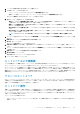Administrator Guide
• キーのインポート
• ドライブのロック解除
メモ: ストレージアレイにセキュリティキーを作成しなかった場合は、キーの作成 オプションがアクティブになります。スト
レージアレイにセキュリティキーを作成した場合は、キーの作成 オプションが非アクティブになり、左側にチェックマークが
表示されます。キーの変更 オプション、キーの保存 オプション、および キーの検証 オプションがアクティブになります。
セキュアな物理ディスク オプションが、ディスクグループ メニューに表示されます。以下の条件が満たされると、セキュアな物理
ディスク オプションがアクティブになります。
• 選択されたストレージアレイはセキュリティが有効化されていませんが、セキュリティ対応の物理ディスクのみで構成されてい
ます。
• ストレージアレイに、スナップショットベースの仮想ディスク、またはスナップショットリポジトリ仮想ディスクが含まれてい
ません。
• ディスクグループが最適状態です。
• セキュリティキーがストレージアレイ用にセットアップされています。
メモ: 次の条件が満たされない場合は、セキュアな物理ディスク オプションが非アクティブになります。
ディスクグループのセキュリティがすでに有効である場合は、セキュアな物理ディスク オプションが非アクティブになり、左側に
チェックマークが表示されます。
セキュアなディスクグループの作成 オプションが、ディスクグループの作成ウィザード – ディスクグループ名 および 物理ディスク
の選択 ダイアログに表示されます。次の条件が満たされる場合のみ、セキュアなディスクグループの作成 オプションがアクティブ
になります。
• ストレージアレイにセキュリティキーがインストールされている。
• ストレージアレイに少なくともひとつのセキュリティ対応物理ディスクが取り付けられている。
• ハードウェア タブで選択した物理ディスクのすべてがセキュリティ対応物理ディスクである。
物理ディスクを別のディスクグループまたは別のストレージアレイを再利用できるように、セキュリティ有効物理ディスクを消去
することができます。セキュリティ有効物理ディスクを消去すると、データを読み取れないことを確実にしてください。物理ディ
スクタイプペインで選択したすべての物理ディスクがセキュリティ有効であり、選択したどの物理ディスクもディスクグループの
一部ではない場合は、Secure Erase オプションが ハードウェア メニューに表示されます。
ストレージアレイパスワードは、不正ユーザーによる破壊的な操作からストレージアレイを保護します。ストレージアレイパスワー
ドは自己暗号化ディスクに依存しないため、セキュリティキーのコピーを保護するために使用されるパスフレーズと混同しないよう
にしてください。ただし、ストレージアレイパスワードを作成することは良い習慣です。
セキュリティキーの作成
セキュリティキーを作成する際、セキュリティキーはアレイによって作成され、安全に保管されます。セキュリティは読み取りお
よび表示できません。セキュリティキーのコピーは、システム障害の場合のバックアップ用または他のストレージアレイへの転送用
に、いくつかの他のストレージメディアに保管しておく必要があります。他のメディアのストレージのセキュリティキーの暗号化お
よび解読には、指定したパスフレーズが使用されます。
また、セキュリティキーを作成する際、セキュリティキー識別子を作成するための情報を指定します。セキュリティキーとは異な
り、セキュリティキー識別子は読み取りおよび表示できます。また、セキュリティキー識別子は物理ディスクまたは持ち運び可能
なメディアにも保存されます。セキュリティキー識別子は、ストレージアレイが使用しているキーの識別に使用されます。
セキュリティキーを作成するには、次の手順を実行してください。
1. AMW のメニューバーで、ストレージアレイ > セキュリティ > 物理ディスクセキュリティ > キーの作成 を選択します。
2. 次の操作のうち、いずれかを実行します。
• セキュリティキーの作成 ダイアログが表示される場合は、手順 6 に進みます。
• ストレージアレイのパスワードが設定されていません または ストレージアレイパスワードが脆弱すぎます というダイアロ
グが表示される場合は、手順 3 に進みます。
3. この時点でパスワードの設定(または変更)を行うかどうかを選択します。
• ストレージアレイパスワードを設定または変更するには、はい をクリックします。新規パスワード ダイアログが表示されま
す。手順 4 に進みます。
• ストレージアレイパスワードを設定または変更せずに続行するには、いいえ をクリックします。 セキュリティキーの作成 ダ
イアログが表示されます。手順 6 に進みます。
ディスクグループ、標準仮想ディスク、およびシン仮想ディスク 71